How to Change Download Location in Chrome? 2025
Google Chrome का उपयोग करते समय, अपने कुछ भी file Download की होगी ऐसे में वह फाइल कहा Download हो रही हैं ये भी जरुरी होता हैं, खासकर यदि आपके पास कई Download फाइल हैं। और अपनी फ़ाइलों को एक जगह रखना या एक जगह से दूसरी जगह लेजाना, आप सब कुछ व्यवस्थित रख सकते हैं।
अब, चाहे आप फ़ाइलों को किसी विशिष्ट फ़ोल्डर या बाहरी ड्राइव में लेजान चाहते हों, Chrome में सेटिंग समायोजित करना सीधा है। यह ब्लॉग आपको दिखाएगी कि Change Download Location in Chrome स्थान कैसे बदला जाए।
Steps to Change Chrome Download Location
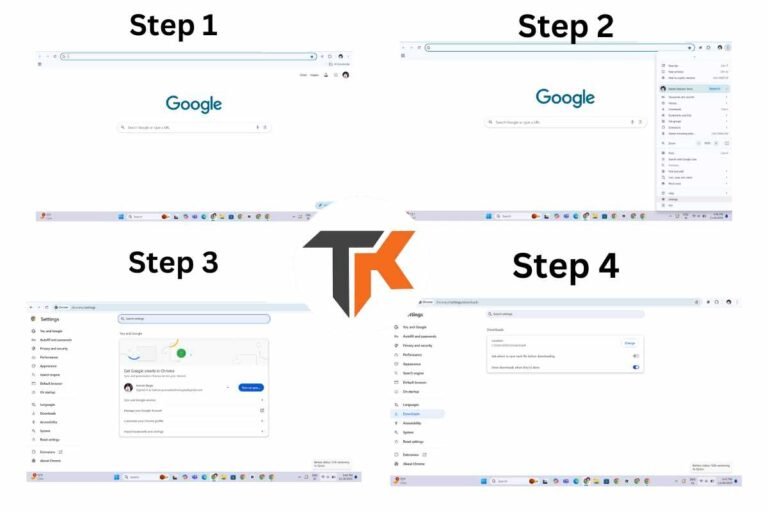
नीचे दिए गए steps आपको Chrome में डाउनलोड स्थान को तेज़ी से बदलने में मदद करेंगे।
- Chrome खोलें: अपने कंप्यूटर पर Google Chrome ब्राउज़र खोलकर शुरुआत करें।
- Access the settings: विंडो के ऊपरी दाएँ कोने में तीन बिंदुओं पर क्लिक करें। इस मेनू से “सेटिंग” चुनें।
- Locate Downloads: सेटिंग्स में, “डाउनलोड” ऑप्शन देखें। यह यहाँ पर अभी जहा डाउनलोड होता हैं वो option सलेक होगा उसे आप स्थान दिखाता है। और एक नाम दे सकते हो अपने फोल्डर का.
- Select New Folder: वह फ़ोल्डर चुनें जहाँ आपके डाउनलोड किए हुए फाइल चाहिए वह सलेक्ट करे या रखे। ज़रूरत पड़ने पर आप नया फ़ोल्डर भी बना सकते हैं।
- Save Changes – अब यहाँ अपना नया फ़ोल्डर चुनने के बाद, जो आप ने फोल्डर चुना हैं उसे ओके या सेव चेंज करे “फ़ोल्डर चुनें” या “ओके” पर क्लिक करें।
- Test the New Location- फ़ाइल डाउनलोड करें ताकि यह देखे हो सके कि यह नए फ़ोल्डर में सही से हुवा न हो जाँच करें कि यह सही जगह पर है या नहीं। यह सुनिश्चित करने के लिए फ़ोल्डर की जाँच करें कि फ़ाइल वहाँ है।



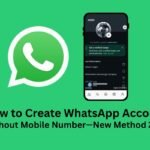


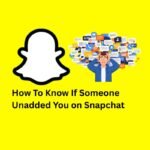


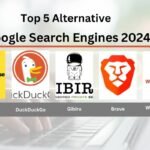
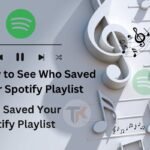
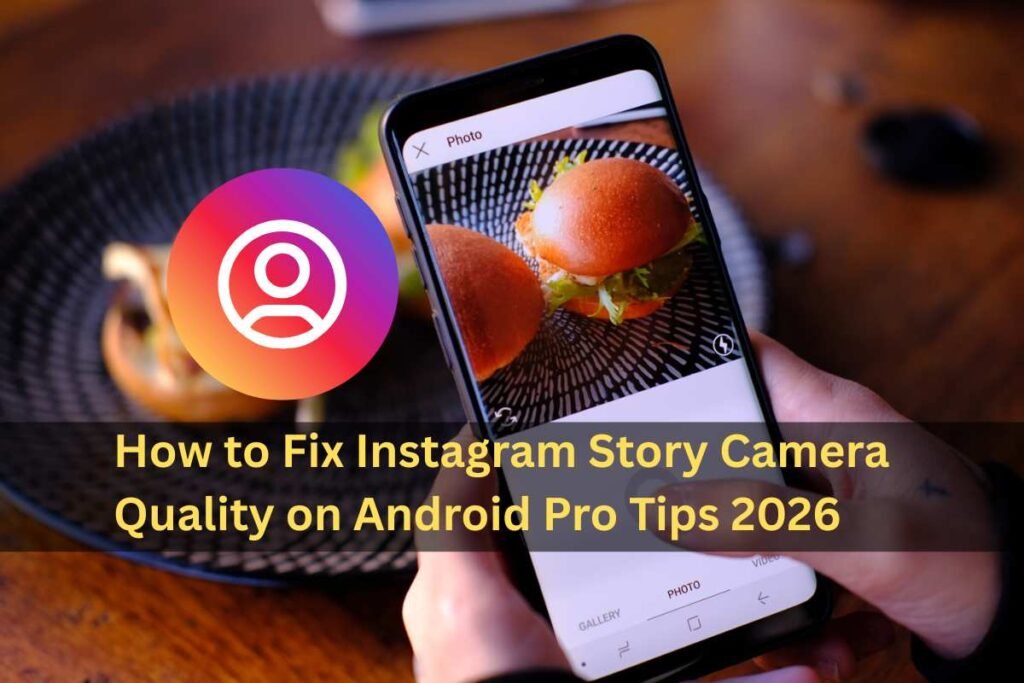
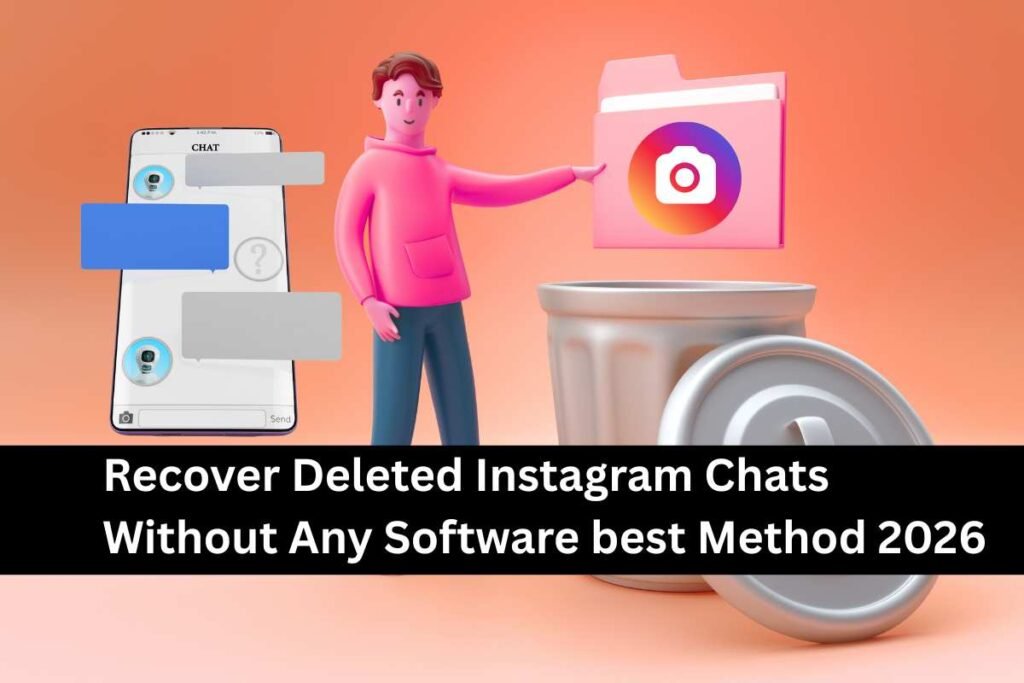
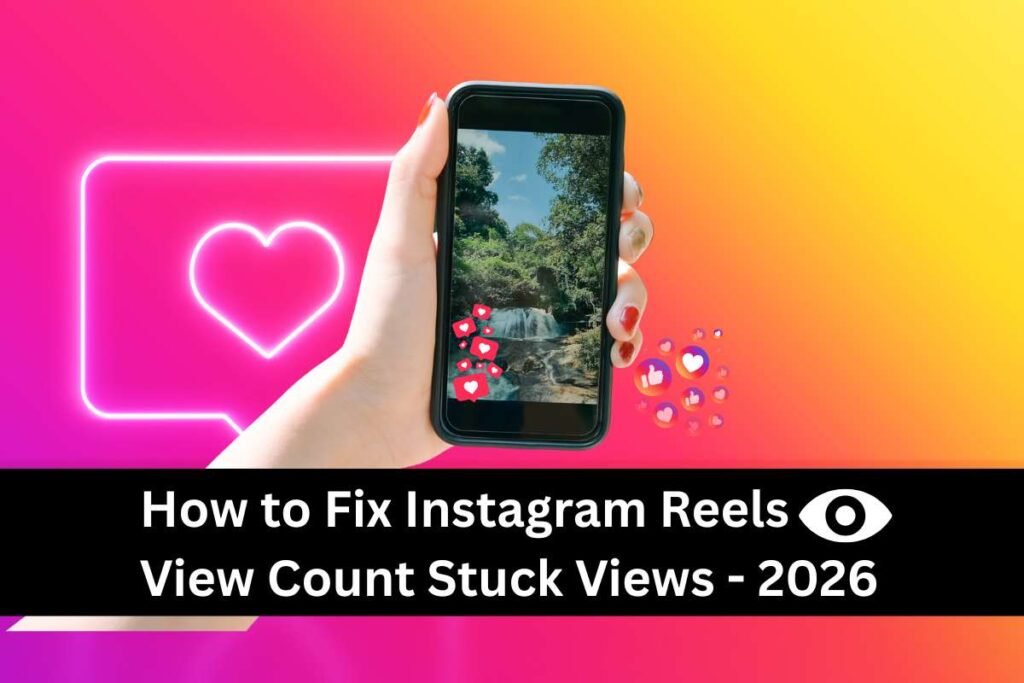
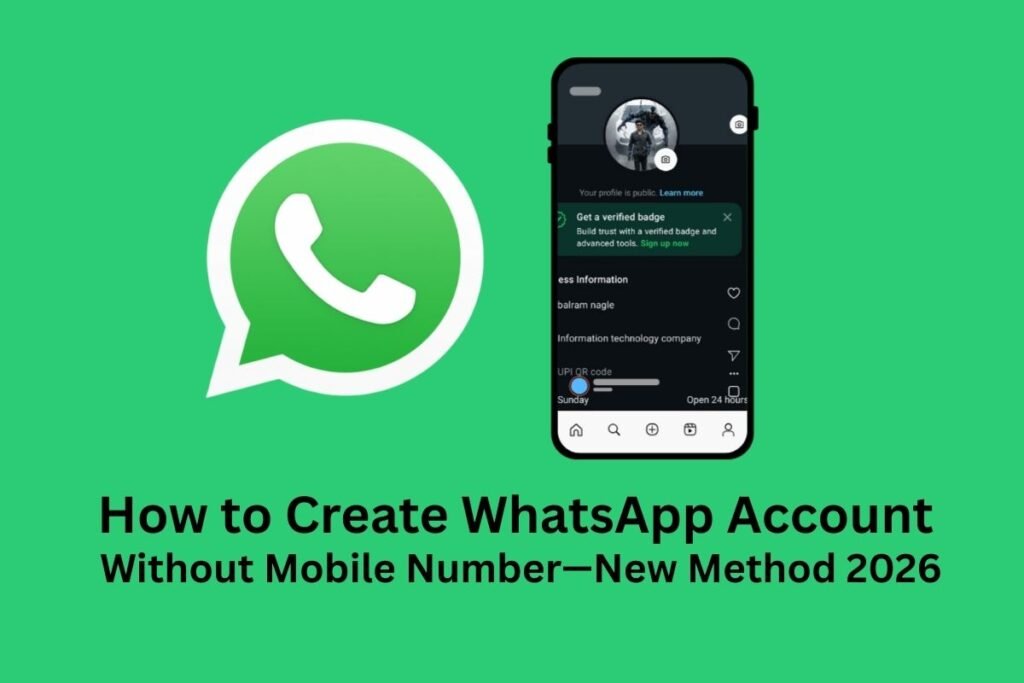
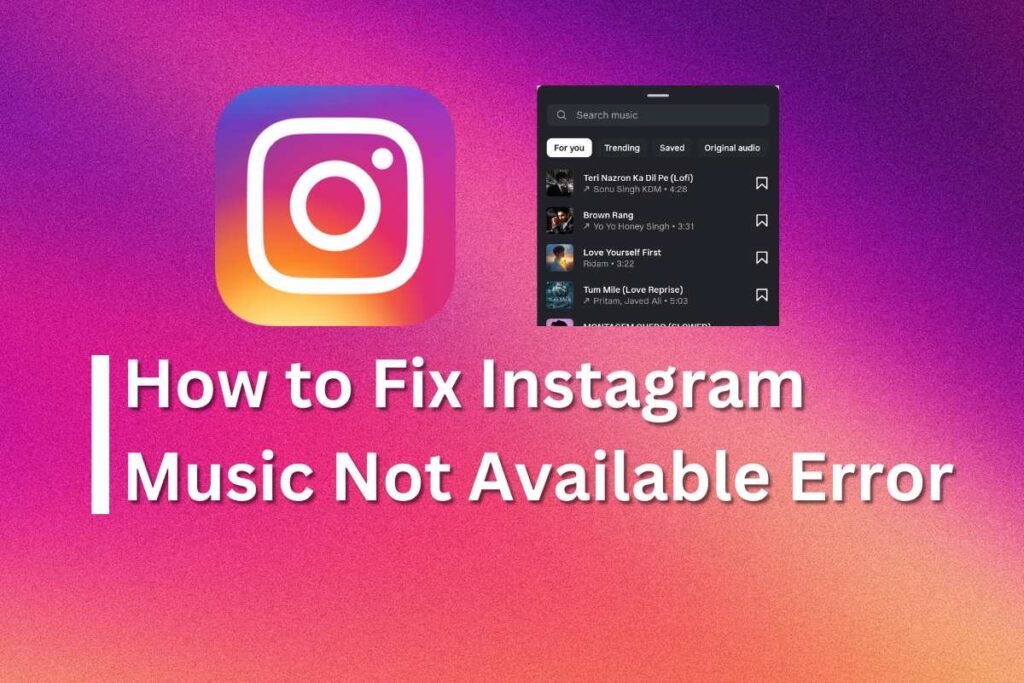
Unique coins of command, that will captivate coin enthusiasts.
What types of command coins exist, and why they deserve attention.
university coins ottawa http://www.command-coins.com/blogs/articles/custom-university-coins/ .